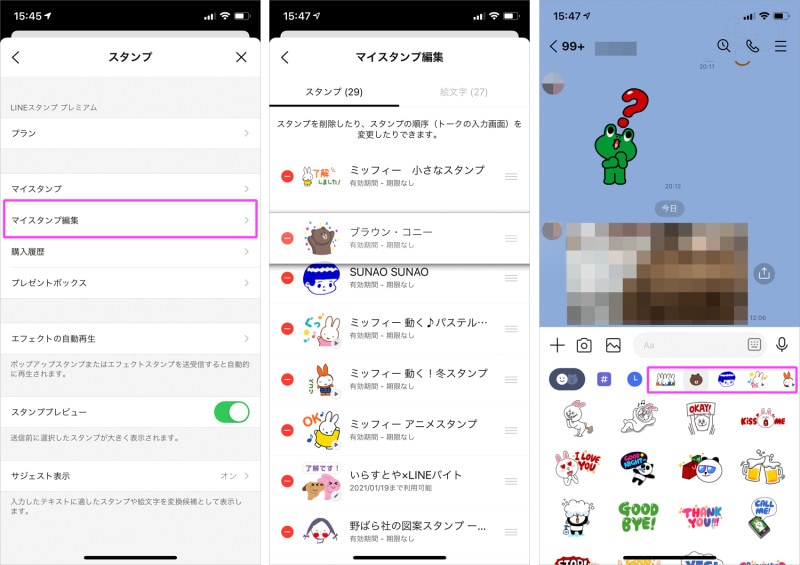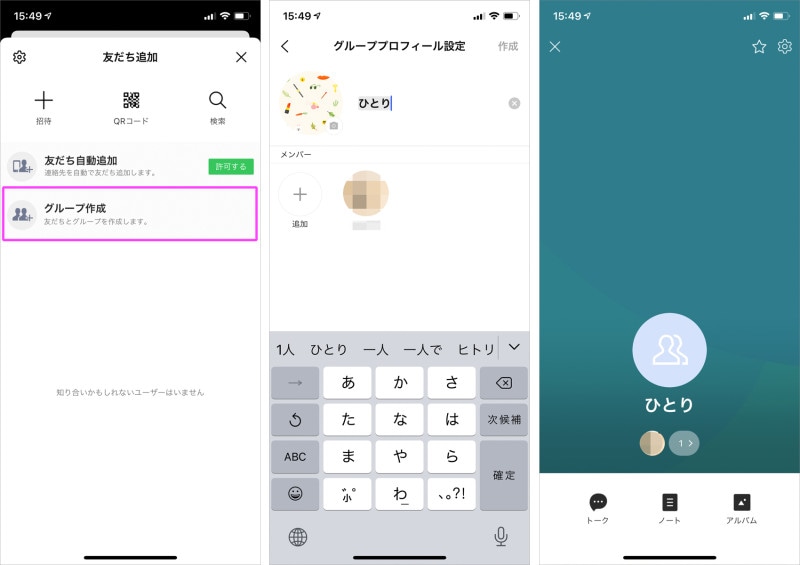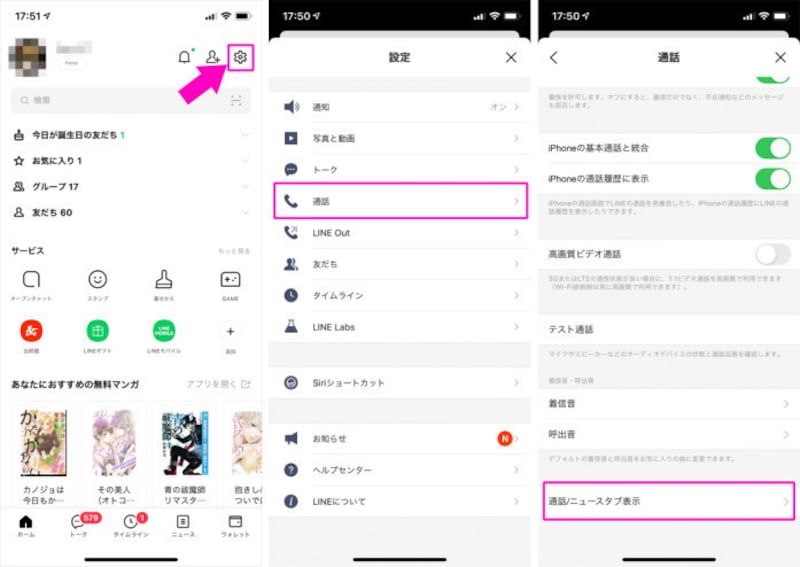1. スタンプをよく使う順に並び替える
LINEスタンプの数が増えすぎて、使いたいものが見つかりにくい!……なんていう経験はありませんか? よく使うスタンプを先頭に表示させるように並び替えられます。「設定」→「スタンプ」→「マイスタンプ編集」へと進み、順番を入れ替えたいスタンプ横の「≡」ボタンをタップしたまま、上または下にドラッグすればOKです。
2. 「一人だけのグループ」を作る
LINE上級者は「一人だけのグループ」を作る人も多いのだとか。自分用のメモ機能「Keepメモ」を使うのも良いですね。3. 「ニュース」タブを「通話」タブに変更する
「ニュース」タブを「通話」タブに変更できます。普段あまりニュースを見ることがなければ、変えてしまうのもおすすめです。【おすすめ記事】
・LINEのスタンプを並び替えて使いやすくする方法
・LINEで一人だけのグループを作る理由とその方法
・LINEの「ニュース」タブを「通話」タブに変更する方法
・LINEで自分用メモを作る「Keep」機能
・LINEで相手にバレずに写真を保存する方法
・LINEでスタンプの押し間違いを防ぐ小ワザ
・LINEの「ピン留め」とは?
・LINEで「メンバーがいません」はなぜ表示される?